- C'est vraiment embêtant de voir que le la souris clique toute seule, surtout lorsque vous travaillez ou jouez à votre jeu préféré.
- Ce problème étrange peut être causé par des facteurs externes, des pilotes ou certaines fonctionnalités de la souris.
- Une bonne idée pour résoudre ce problème est de nettoyer la souris et de la connecter à un autre port.
- La mise à jour des pilotes à l'aide d'un logiciel dédié peut également résoudre ce problème assez rapidement.

Ce logiciel réparera les erreurs informatiques courantes, vous protégera contre la perte de fichiers, les logiciels malveillants, les pannes matérielles et optimisera votre PC pour des performances maximales. Résolvez les problèmes de PC et supprimez les virus maintenant en 3 étapes simples :
- Télécharger l'outil de réparation de PC Restoro qui vient avec des technologies brevetées (brevet disponible ici).
- Cliquez sur Lancer l'analyse pour trouver des problèmes Windows qui pourraient causer des problèmes de PC.
- Cliquez sur Tout réparer pour résoudre les problèmes affectant la sécurité et les performances de votre ordinateur
- Restoro a été téléchargé par 0 lecteurs ce mois-ci.
le Souris est un élément matériel utile qui aide les utilisateurs à naviguer sur leur ordinateur plus facilement que s'ils utilisaient les touches de navigation ou le pavé tactile.
Parfois, la souris semble avoir sa propre volonté et commence à se déplacer de manière erratique ou à cliquer d'elle-même. Alors, vous vous demandez peut-être pourquoi ma souris clique toute seule ?
Ce comportement étrange de la souris est généralement déclenché par des facteurs externes, tels que des grains de poussière pris à l'intérieur, ou par des problèmes logiciels, tels que des problèmes de mise à jour du pilote.
Votre souris est l'un des périphériques d'entrée les plus importants, cependant, de nombreux utilisateurs ont signalé des problèmes avec leur souris. En parlant de problèmes, les utilisateurs ont signalé les problèmes suivants :
- La souris bouge et clique toute seule - C'est un problème assez étrange, et il est principalement causé par votre pavé tactile. Pour résoudre le problème, modifiez simplement les paramètres de votre pavé tactile et le problème sera résolu.
- La souris continue de cliquer deux fois, lorsqu'elle est maintenue enfoncée, de manière aléatoire, lors de la frappe, du saut et du clic – Divers problèmes peuvent survenir avec votre souris, mais vous devriez pouvoir résoudre la plupart de ces problèmes avec l'une de nos solutions.
- Ma souris continue de triple-cliquer, double-cliquer - Si votre souris continue de cliquer au hasard, il est possible que vous ayez un logiciel de contrôle à distance en arrière-plan. Supprimez simplement ce logiciel et le problème devrait être résolu.
- La souris clique automatiquement – Parfois, ce problème peut survenir en raison de la fonction Click Lock. Désactivez simplement cette fonctionnalité et le problème devrait être définitivement résolu.
Comment réparer ma souris si elle commence à cliquer toute seule ?
1. Nettoyez votre souris et connectez-la à un autre port
- Ouvrez le Paramètres application.
- Allez au Dispositifs section.
- Sélectionner Souris dans le menu de gauche. Maintenant réglé Sélectionnez votre bouton principal à Droite.
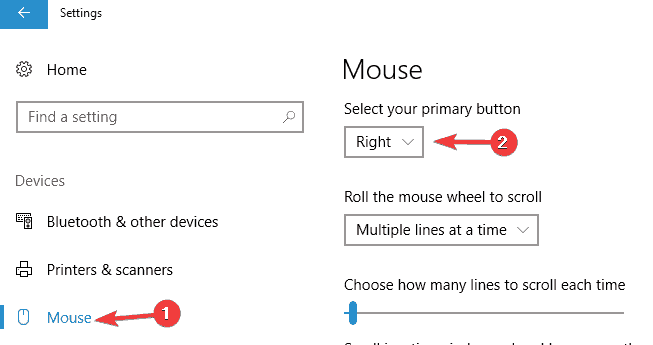
Parfois, un peu de poussière peut provoquer l'apparition de ce problème, et si cela se produit, ouvrez simplement votre souris et nettoyez-la avec de l'air sous pression.
Si le problème persiste, vous pouvez essayer de connecter votre souris à un autre port USB.
Si cela ne fonctionne pas, vous pouvez permuter les boutons gauche et droit de la souris et vérifier si le problème réapparaît. Pour ce faire, suivez les étapes ci-dessus.
Vérifiez si le problème persiste. Sinon, il est possible que votre interrupteur gauche soit usé.
Si votre souris est connectée à un port USB 3.0 et ne fonctionne pas correctement, il y a peut-être un problème avec le port. Regarde ça guide étape par étape pour résoudre tout problème avec le port USB 3.0.
Si vous rencontrez des problèmes pour ouvrir l'application Paramètres, consultez cet article pour résoudre le problème.
2. Mettre à jour le pilote de la souris
- presse Clé Windows + X et choisissez Gestionnaire de périphériques.
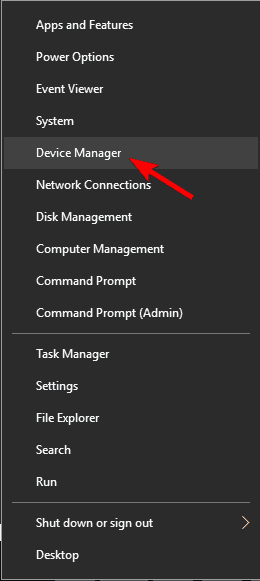
- Cliquer sur Souris et autres dispositifs de pointage pour trouver le pilote de votre souris.
- Faites un clic droit pour sélectionner le pilote et cliquez sur Mettre à jour le pilote et suivez les instructions à l'écran.
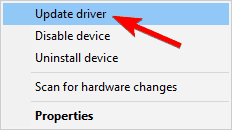
- Si Windows 10 ne peut pas mettre à jour automatiquement le pilote de votre souris, accédez au site Web du fabricant de votre ordinateur portable/souris et recherchez leur section de téléchargement.
Le téléchargement manuel des pilotes peut devenir une tâche fastidieuse et fastidieuse. C'est pourquoi nous vous conseillons d'utiliser un outil tiers capable de le faire automatiquement.
L'outil recommandé ci-dessous est rapide et mettra à jour et réparera tous vos pilotes en un seul coup sans aucun problème.
 La plupart du temps, les pilotes génériques du matériel et des périphériques de votre PC ne sont pas correctement mis à jour par le système. Il existe des différences essentielles entre un pilote générique et un pilote de fabricant.La recherche de la bonne version de pilote pour chacun de vos composants matériels peut devenir fastidieuse. C'est pourquoi un assistant automatisé peut vous aider à trouver et à mettre à jour votre système avec les bons pilotes à chaque fois, et nous vous recommandons fortement DriverFix.Suivez ces étapes simples pour mettre à jour vos pilotes en toute sécurité :
La plupart du temps, les pilotes génériques du matériel et des périphériques de votre PC ne sont pas correctement mis à jour par le système. Il existe des différences essentielles entre un pilote générique et un pilote de fabricant.La recherche de la bonne version de pilote pour chacun de vos composants matériels peut devenir fastidieuse. C'est pourquoi un assistant automatisé peut vous aider à trouver et à mettre à jour votre système avec les bons pilotes à chaque fois, et nous vous recommandons fortement DriverFix.Suivez ces étapes simples pour mettre à jour vos pilotes en toute sécurité :
- Téléchargez et installez DriverFix.
- Lancez le logiciel.
- Attendez la détection de tous vos pilotes défectueux.
- DriverFix va maintenant vous montrer tous les pilotes qui ont des problèmes, et il vous suffit de sélectionner ceux que vous voudriez voir corrigés.
- Attendez que l'application télécharge et installe les pilotes les plus récents.
- Redémarrer votre PC pour que les modifications prennent effet.

DriverFix
Faites en sorte que les pilotes des composants de votre PC fonctionnent parfaitement sans mettre votre PC en danger.
Visitez le site Web
Avis de non-responsabilité: ce programme doit être mis à niveau à partir de la version gratuite afin d'effectuer certaines actions spécifiques.
3. Rechercher un logiciel de contrôle à distance
- Déconnectez votre ordinateur du réseau et d'Internet. Si votre souris cesse de cliquer au hasard sur le bureau, cela peut signifier que certains logiciel de contrôle à distance a pris le contrôle de votre ordinateur.
- Vérifiez vos programmes installés pour voir s'il y a des programmes inhabituels installés. Par exemple, la présence de programmes tels que TeamViewer, Chrome Remote Desktop ou X2GO est suspect.
- Vérifiez si le partage de bureau à distance fonction est désactivée. Taper Autoriser l'accès à distance à votre ordinateur et assurez-vous que l'option Ne pas autoriser la connexion Bureau à distance à cet ordinateur est autorisé.
- Démarrez l'ordinateur en mode sans échec et analysez-le à la recherche de virus.
Si vous remarquez que vos clics de souris ne sont pas du tout aléatoires, cela signifie que votre ordinateur peut être contrôlé à distance. Dans ce cas, suivez les étapes ci-dessus.
Le mode sans échec ne fonctionne pas sur Windows 10? Ne paniquez pas, ce guide vous aidera à surmonter les problèmes de démarrage.
4. Désactiver le pavé tactile
- presse Touche Windows + I pour ouvrir le Application de paramètres.
- Une fois la Application de paramètres s'ouvre, allez à Dispositifs section.
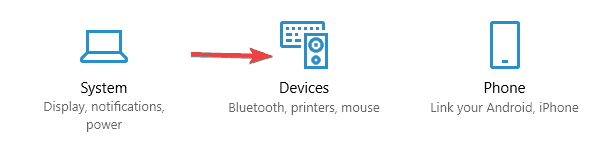
- Naviguez maintenant vers Pavé tactile section du menu de gauche et décochez Laisser le pavé tactile allumé lorsqu'une souris est connectée case à cocher.
Si votre souris continue de cliquer, le problème pourrait être votre pavé tactile. Parfois, vous pouvez accidentellement appuyer sur votre pavé tactile, ce qui entraînera un clic de votre souris.
C'est un problème mineur, mais il peut être assez ennuyeux, et pour le résoudre, il est recommandé d'éteindre votre pavé tactile.
Il existe plusieurs façons de le faire, mais vous pouvez généralement le faire rapidement directement à partir de l'application Paramètres en suivant les étapes ci-dessus. Après cela, votre pavé tactile doit être désactivé dès que vous y connectez une souris.
Une autre façon de désactiver votre pavé tactile est d'utiliser son logiciel. Le logiciel du pavé tactile est livré avec toutes sortes de fonctionnalités, et il vous permet également de désactiver votre pavé tactile lorsque la souris est connectée, vous voudrez donc peut-être le vérifier.
Enfin, vous pourrez peut-être désactiver rapidement votre pavé tactile en utilisant simplement un raccourci clavier. Sur la plupart des ordinateurs portables, ce raccourci est Fn + F9, mais cela peut être différent sur votre appareil.
Recherchez simplement une touche sur laquelle figure une icône de pavé tactile et appuyez sur cette touche tout en maintenant la touche Fn enfoncée.
Si vous ne trouvez pas le raccourci clavier, assurez-vous de consulter le manuel de votre ordinateur portable pour obtenir des instructions détaillées. Une fois que vous avez désactivé votre pavé tactile, le problème avec votre souris devrait être résolu.
Si vous avez besoin de plus d'informations sur la façon de désactiver le pavé tactile lorsqu'une souris est connectée à votre ordinateur portable, lisez ceci article dédié pour plus de détails.
5. Pensez à acheter une nouvelle souris
Comme mentionné précédemment, vos commutateurs de souris peuvent s'user avec le temps, et si tel est le cas, ce pourrait être le bon moment pour envisager l'achat d'une nouvelle souris.
Si ce problème est causé par votre matériel, le moyen le plus simple consiste simplement à acheter une nouvelle souris. Nous avons déjà couvert le meilleures souris pour Windows 10, alors assurez-vous de consulter notre liste.
⇒Obtenez la souris de jeu Razer DeathAdder Essential
6. Désactiver la fonctionnalité ClickLock
- Ouvrez le Paramètres application et naviguez jusqu'à Dispositifs section.
- Choisir Souris dans le menu de gauche et cliquez sur Options de souris supplémentaires.
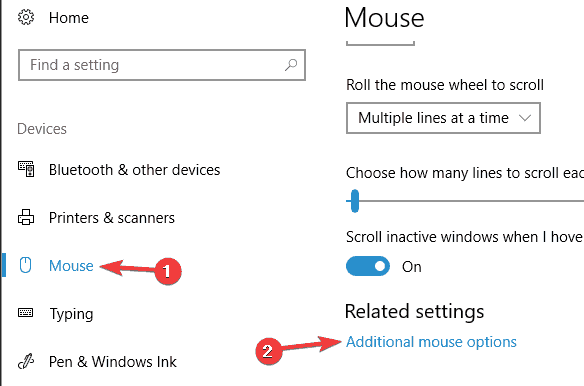
-
Propriétés de la souris fenêtre apparaîtra maintenant. Assurez-vous que le Fonctionnalité ClickLock n'est pas activé. Si c'est le cas, décochez Tourner sur le maintien du clic et cliquez Appliquer et d'accord pour enregistrer les modifications.
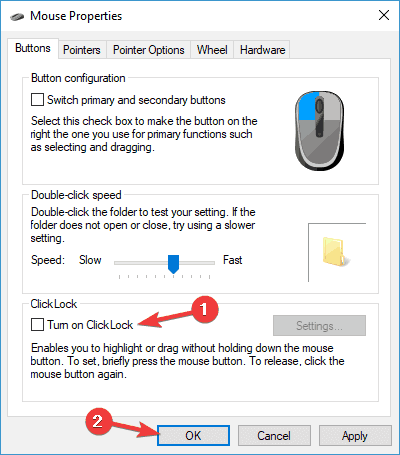
Selon les utilisateurs, votre souris peut parfois continuer à cliquer toute seule à cause de Verrouillage des clics fonctionnalité. Cela peut être une fonctionnalité utile pour certains utilisateurs, mais cela peut aussi parfois interférer avec votre clic.
Afin de résoudre ce problème, il est conseillé de désactiver cette fonctionnalité en suivant les étapes précédentes.
Après avoir désactivé cette fonctionnalité, le problème devrait être résolu et votre souris devrait cesser de cliquer d'elle-même.
7. Désactiver l'écran tactile
- Ouvert Gestionnaire de périphériques.
- Développer Périphériques d'interface humaine et localisez votre écran tactile dans la liste.
- Faites un clic droit sur votre écran tactile et choisissez Désactiver du menu. Si la boîte de dialogue de confirmation apparaît, cliquez sur Oui.
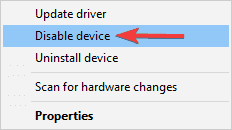
Selon les utilisateurs, si la souris continue de cliquer toute seule, le problème peut être causé par votre écran tactile.
On ne sait pas comment votre écran tactile interfère avec votre souris et la fait cliquer, mais plusieurs utilisateurs ont trouvé une solution de contournement.
Afin de résoudre le problème de clic de souris, vous devez désactiver votre écran tactile. C'est assez simple et vous pouvez le faire en suivant les étapes ci-dessus.
Une fois que vous avez désactivé votre écran tactile, les problèmes avec votre souris devraient être résolus. Ce n'est qu'une solution de contournement, mais cela fonctionne selon les utilisateurs, alors n'hésitez pas à l'essayer.
Besoin d'informations supplémentaires sur la façon de désactiver l'écran tactile dans Windows 10? Regarde ça guide expert pour en savoir plus.
8. Vérifiez les commutateurs de votre souris
Avant de commencer, nous devons mentionner qu'il s'agit d'une solution avancée, et si vous ne faites pas attention, vous pouvez endommager définitivement votre souris.
Nous ne sommes pas responsables des dommages pouvant survenir à la suite de cette solution. Selon les utilisateurs, ils ont réussi à résoudre le problème simplement en ajoutant un peu d'huile à leurs commutateurs de souris.
Parfois, la souris clique automatiquement parce que ses commutateurs sont usés, et vous pourrez peut-être résoudre le problème simplement en leur ajoutant une goutte d'huile.
Pour ce faire, vous devez d'abord vous déconnecter et ouvrir votre souris. Localisez ensuite les commutateurs de la souris. Maintenant, ajoutez doucement une goutte d'huile sur l'interrupteur et continuez d'appuyer sur l'interrupteur de la souris jusqu'à ce que toute l'huile soit à l'intérieur de l'interrupteur.
Assurez-vous que tout excès d'huile est retiré de votre souris. Si vous obtenez de l'huile à l'extérieur des commutateurs, assurez-vous de l'enlever, sinon vous pourriez endommager votre souris.
Une fois l'interrupteur huilé, assemblez votre souris et connectez-la à nouveau à votre PC.
Comme nous l'avons dit, il s'agit d'une procédure avancée et risquée, donc si vous n'êtes pas à l'aise avec l'ouverture de votre souris, vous voudrez peut-être ignorer complètement cette solution.
C'est à peu près ça. Après avoir suivi toutes les étapes mentionnées ci-dessus, votre souris devrait fonctionner comme prévu.
Nous avons également écrit un excellent article sur la façon de réparer les doubles clics de souris sur les PC Windows, alors assurez-vous de vérifier si vous rencontrez ce problème.
Si vous avez d'autres suggestions ou questions, n'hésitez pas à les laisser dans la section commentaires ci-dessous et nous ne manquerons pas d'y jeter un coup d'œil.
 Vous avez toujours des problèmes ?Corrigez-les avec cet outil :
Vous avez toujours des problèmes ?Corrigez-les avec cet outil :
- Téléchargez cet outil de réparation de PC noté Excellent sur TrustPilot.com (le téléchargement commence sur cette page).
- Cliquez sur Lancer l'analyse pour trouver des problèmes Windows qui pourraient causer des problèmes de PC.
- Cliquez sur Tout réparer pour résoudre les problèmes avec les technologies brevetées (Réduction exclusive pour nos lecteurs).
Restoro a été téléchargé par 0 lecteurs ce mois-ci.
Questions fréquemment posées
Soit il y a un bogue dans le pilote, soit le pavé tactile est cassé ou il y a une accumulation de poussière dans la souris. Consultez le guide de réparer une souris qui n'arrête pas de cliquer par lui-même.
Très probablement, les paramètres de la souris ont été modifiés. Annulez les modifications et vérifiez les paramètres en suivant ceci paramètres de la souris guider.
Mouse Pointer Ghosting est corrigé en désactivant les traces de pointeur à partir de ses paramètres. Il peut également s'agir d'un problème matériel et si tel est le cas, nous vous recommandons d'acheter le meilleure souris Windows 10.
![Le service IP Helper ne s'exécute pas sur Windows 10 [QUICK FIX]](/f/c389ff446dd0b0a901e6c2d8a975126d.jpg?width=300&height=460)

